회사 업무를 하다 보면 종종 PDF 파일을 받아서 내용을 수정하거나 재활용해야 하는 경우가 많습니다. 특히 보고서나 공문서를 주고받을 때 PDF로 저장된 자료를 다시 한글(HWP) 문서로 변환해야 할 때가 있죠. 저도 처음에는 복사해서 붙여넣기를 하다가 글자가 깨지거나 서식이 틀어져 애를 먹었던 경험이 있습니다. 이후 여러 방법을 직접 써 보면서 안정적으로 변환하는 방법을 정리해 보게 되었습니다. pdf 파일 한글 변환 방법 안내합니다.
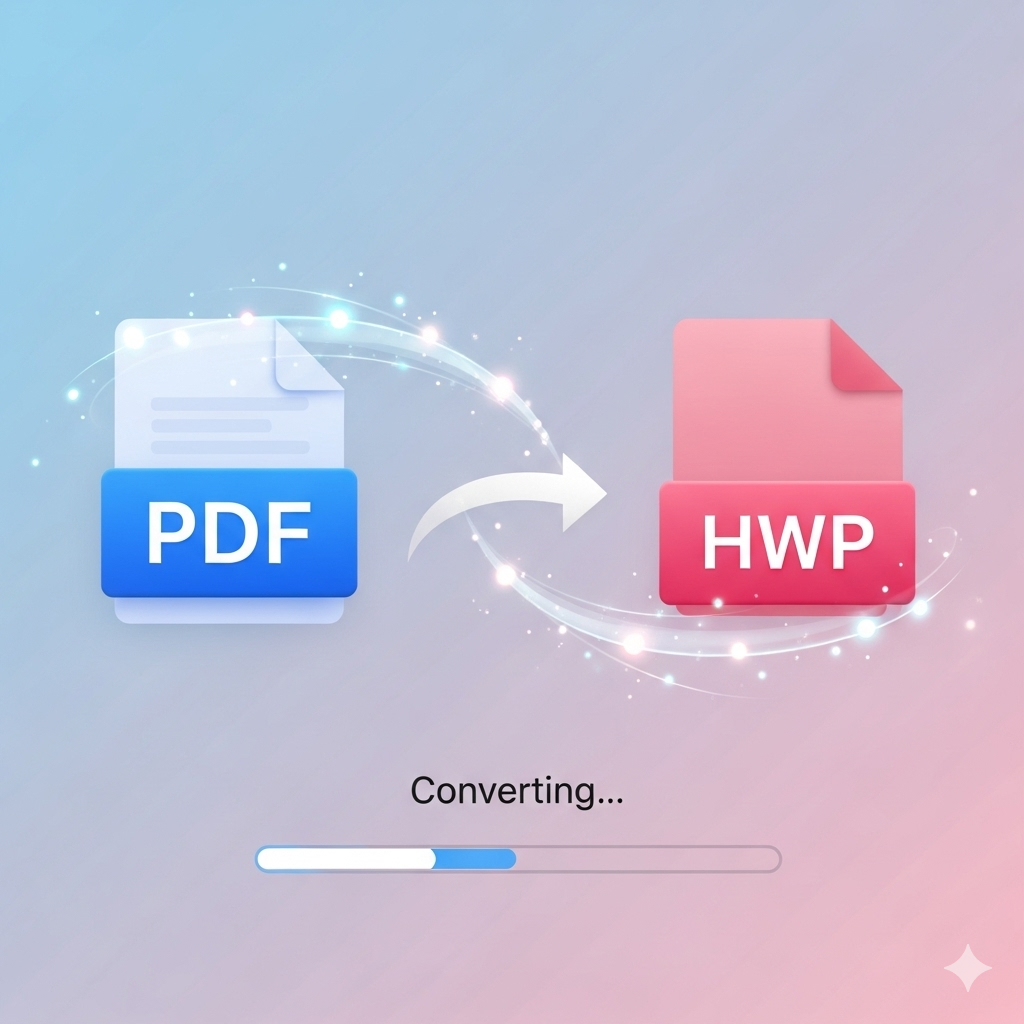
1. 한컴오피스(한글) 프로그램에서 직접 변환
가장 정확하고 안전한 방법은 바로 한컴오피스 한글 프로그램을 이용하는 것입니다. 최신 버전 한글 프로그램은 PDF 불러오기 기능을 지원하여 별도의 변환기 없이 바로 편집이 가능합니다.
- 한글 프로그램 실행 → 파일 > 불러오기 클릭
- 변환하려는 PDF 파일 선택 후 열기
- “PDF 문서를 변환해서 열기” 창에서 변환 버튼 클릭
- 내용 확인 후 다른 이름으로 저장 → 파일 형식을 “한글 문서(*.hwp)”로 지정
이 방법은 글자 깨짐이 가장 적고, 표와 이미지 레이아웃도 비교적 안정적으로 유지됩니다.
2. 알PDF 같은 전문 변환 프로그램 활용
무료로 많이 쓰이는 알PDF 프로그램도 좋은 대안입니다. 설치 후 변환 메뉴를 통해 PDF를 HWP 또는 HWPX 형식으로 변환할 수 있습니다.
- 알PDF 실행 → 변환 메뉴 선택
- PDF 파일 불러오기
- 변환 형식에서 “HWP” 또는 “HWPX” 선택
- 변환 버튼 클릭 후 저장
알PDF는 편집, 병합, 분할 기능도 지원하기 때문에 PDF 활용도가 높은 분들에게 유용합니다.
3. 온라인 변환 사이트 이용
설치를 원치 않을 경우 온라인 변환기를 이용할 수 있습니다. 예를 들어 allinpdf.com 같은 사이트는 별도 프로그램 없이도 변환을 지원합니다.
- 사이트 접속 후 PDF 변환 메뉴 선택
- PDF 파일 업로드
- 출력 형식을 HWP로 지정 후 변환 시작
- 완료된 HWP 파일 다운로드
다만 온라인 서비스는 파일을 서버에 업로드해야 하기 때문에 개인정보나 회사 기밀이 포함된 문서에는 적합하지 않습니다.
PDF → HWP 변환 시 주의사항
변환 과정에서 몇 가지 문제가 발생할 수 있으니 꼭 확인해야 합니다.
- 글자 깨짐: 원본 PDF가 이미지 기반이면 텍스트로 변환되지 않고 깨질 수 있습니다.
- 레이아웃 변경: 표나 이미지 위치가 달라지거나 글씨 크기가 달라질 수 있어 변환 후 반드시 검토해야 합니다.
- 보안 문제: 온라인 변환 사이트 이용 시 민감한 문서는 유출 위험이 있으므로 가급적 PC에 설치된 프로그램을 활용하는 것이 좋습니다.
추가 팁
만약 PDF가 이미지 형태로만 저장되어 있다면 OCR(문자 인식) 기능을 활용해야 합니다. 한컴오피스, 알PDF, 또는 ‘네이버 클로바 OCR’ 같은 서비스를 이용하면 이미지 속 글자를 텍스트로 변환할 수 있어 이후 편집이 훨씬 수월합니다.